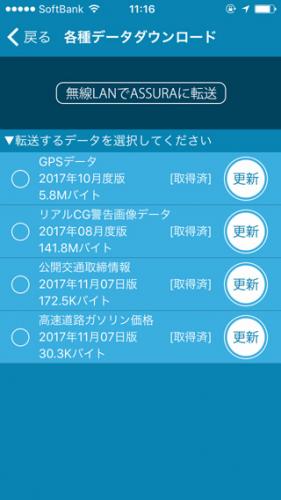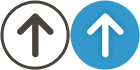セルスターレーダー探知機、AR-181GAZのデータ更新
- 2017/11/09 13:12
- カテゴリー:メンテナンス記録
セルスターレーダー探知機、AR-181GAZのデータ更新
ここのところさぼり気味だった、久しぶりにデータ更新を行いました。
セルスターレーダー探知機は、スマートフォンでデータが更新できるのでそんなに面倒じゃないんですけどねー。
某Y社と違い、セルスター製品は、データ更新が無料なので、暇を見つけてやりたいのは山々なのですが...。
一応メーカーからは毎月データが更新されているようなので、自分は遠出する前などにデータ更新を行うようにしています。
関連記事:
My Cellsterアプリでデータのダウンロード
予めスマートフォンのMy Cellsterアプリで更新データをダウンロードしておきます。
今回、随分更新をさぼっていたので「リアルCG警告画像データ」を含め4つのデータ更新を行いました。
「取得済」になっていれば、スマートフォンにダウンロードされた状態になっています。
「更新」をタップすれば各データがダウンロードされます。
「GPSデータ」(一番上)はひと月に1回、(更新は不定期のようです。)「リアルCG警告画像データ」は、年に1回ぐらい?!、その他は2週間に1回更新されています。
肝心なのは「GPSデータ」だけなので、その他のデータは時間があるときにでも更新すれば大丈夫です。
自分はiPhone版のMy Cellsterアプリを使用していますが、アプリのバグ?!でアプリ側の最新データが更新されない状態のままが数ヶ月続きました。
AppStoreで確認してみた所、アプリを一度削除して再インストールすることで更新されない現象が治るとのことで、一度アプリを再インストールしたことがあります。
関連記事:
AR-181GAZへデータ更新
AR-181GAZのデータの更新は、AR-181GAZのリモコンを使って行います。
久しぶりに使用したらリモコンを押しても、うんともすんとも言わない状態だったので、リモコンのリチウム電池CR2016を交換したら、すぐに動作しました。
リモコンの「ENT」ボタンを押して、メインメニューを表示して、「無線LAN通信設定」を選択します。
「無線LAN通信設定」の「スマートフォンアプリ MyCellster + Sync でデータを送受信する」を選んでリモコンの「ENT」ボタンをを押します。
AR-181GAZが無線LANの親機になるので、iPhone側でAR-181GAZにWi-Fi接続します。
接続先は、画面に表示されたSSIDを選択します。
自分のiPhoneだけなのかもしれませんが、iPhone側のWi-Fi一覧に画面に表示されたSSIDがすぐに表示され、選択後、なかなか無線LAN接続が完了しません。
これは毎度のことなのですが、iPhone側の無線LAN設定の詳細画面でDHCPのリリース更新などを行うと正常に無線LAN接続ができるようです。
接続できなければデータが転送できないので、iPhone側のWi-Fiのオン/オフやDHCPのリリース更新などを何度か行い、無線LAN接続させました。
「リアルCG警告画像データ」はかなり大きなデータなので、転送するのに10分ぐらいかかりました。
その他のデータの転送は、数秒で終了します。
データ更新には再起動が必要
データの転送が終了したら、リモコン「戻る」ボタンを長押して、メインメニューに戻ります。
この状態では、AR-181GAZにデータが転送されただけなので、AR-181GAZを再起動する必要があります。
一度、車をオフにして、再度、キーをオンにするとAR-181GAZのデータ更新が始まります。
この更新作業を忘れると、次回エンジンをかけたときにこの画面が表示されるので、できればデータ転送後に上記の自動更新を行っておいた方がよいでしょう。
以上、「セルスターレーダー探知機、AR-181GAZのデータ更新」でした。